A TikTok lassításának és a TikTok gyors mozgásának módjai
Hogyan teszel közzé videókat a TikTokon anélkül, hogy túl lassúak és gyorsak lennének, az igényeid szerint?
A TikTok beépített videorögzítővel rendelkezik, számos rögzítési lehetőséggel, amelyek közül az egyik a sebesség. A sebesség opció számos rögzítési sebesség funkcióval rendelkezik, amelyek lehetővé teszik a felhasználók számára a kívánt sebesség kiválasztását. Ezenkívül a felhasználók módosíthatják az előre elkészített videó sebességét, mielőtt feltöltenék őket az alkalmazásba. A videó sebességének módosításával a felhasználók felgyorsíthatják és lelassíthatják a videót. Ez a bejegyzés segít a tanulásban hogyan lehet felgyorsítani a videózást a TikTokon (és lassíts). Ezáltal olyan alkalmazásokat fog bemutatni, amelyek segíthetnek a TikTok videósebességének megváltoztatásában. Ha többet szeretne megtudni ezekről, folytassa az olvasást.
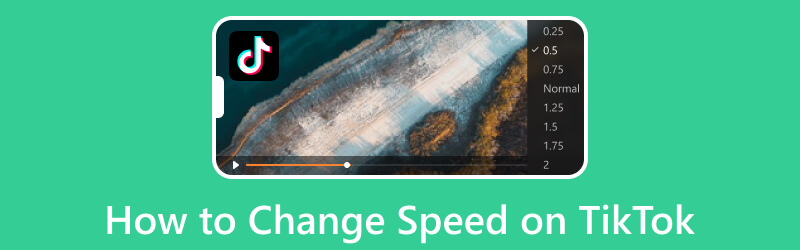
1. rész: Videó felgyorsítása vagy lassítása mobilon a TikTok számára
A TikTok lehetővé teszi, hogy videót rögzítsen az alkalmazáson belül, és módosítsa a videó sebességét, akár gyorsítja, akár lassítja a videót. Az alábbi utasítások segítségével elsajátíthatja, hogyan lassíthat le és gyorsíthat fel egy videót a TikTokon.
1. lépés. Nyissa meg a TikTok alkalmazást mobileszközén.
2. lépés. Megnyomni a (+) ikont a képernyő alsó részén a videó elkészítéséhez. Videó rögzítése előtt nyomja meg a gombot Sebesség ikont a képernyő jobb sarkában. Ezután a rögzítési gomb felső részén látni fogja a sebességtípusokat. Ezután válassza ki a kívánt sebességet a videó rögzítéséhez. Ha le szeretné lassítani a videót, válasszon a 0,3-szeres és a 0,5-szeres értékek közül. Ezután válassza a 2x és 3x lehetőséget, ha fel szeretné gyorsítani a videót.
3. lépés Ha kész, folytassa a szokásos módszerrel a videó készítésének folytatásához az alkalmazás segítségével.
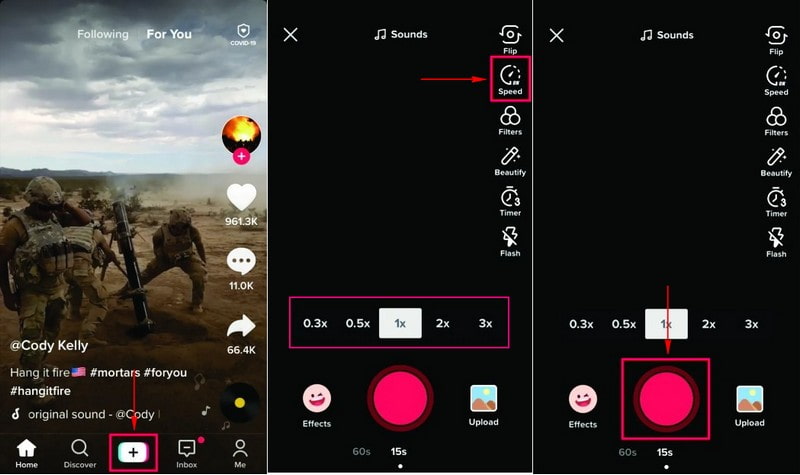
2. Capcut
A Capcut egy ingyenes és hatékony alkalmazás, amely alapvető módszereket kínál a videó sebességének tetszés szerinti módosításához. A videó sebességének módosítására két lehetőség közül választhat: normál és görbe. A normál sebesség lehetővé teszi a csúszka beállítását a lejátszási sebesség növeléséhez vagy csökkentéséhez. Ezzel szemben a görbe sebessége lehetővé teszi a sebesség beállítását.
Az alábbiakban bemutatjuk azokat a módszereket, amelyek segítségével felgyorsíthatja vagy lassíthatja a TikTok videót a Capcut segítségével:
1. lépés. Először is nyissa meg az alkalmazást mobileszközén. Miután kinyitotta, nyomja meg a Új projekt gombra a videó feltöltéséhez.
2. lépés. Kattintson a videóra a különböző lehetőségek eléréséhez, és keresse meg a Sebesség ikonra a képernyő alsó részén. A képernyőn megjelenik a videó sebesség sávja, amellyel beállíthatja a videó lejátszási sebességét. A sebesség tartomány tól 0,1×, 1×, 2×, 5×, 10×, és 100×. Csúsztassa az ujját balra a sebességsávtól a videó lelassításához. És húzza az ujját jobbra a sebességsávról a videó felgyorsításához.
3. lépés Ha elkészült, nyomja meg a (✔) ikonra a változtatások mentéséhez. Ezután kattintson a Megment ikont a képernyő jobb felső sarkában a szerkesztett videó mentéséhez.
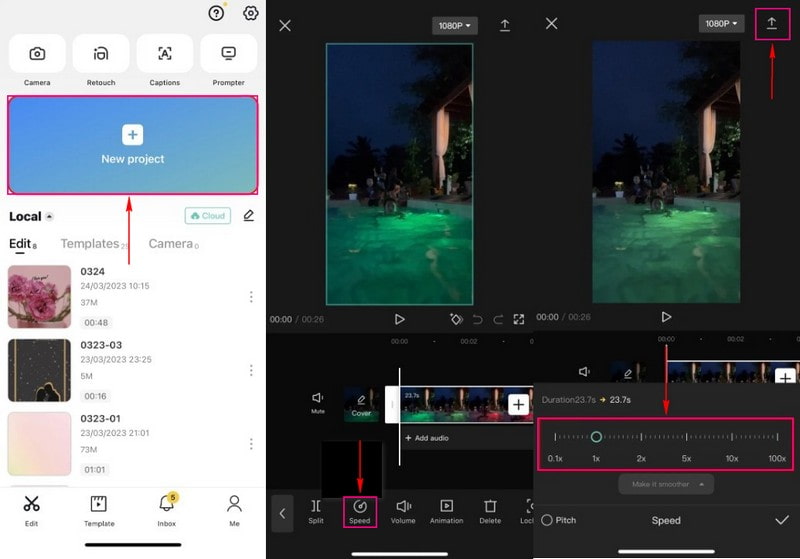
2. rész: A videó felgyorsítása vagy lelassítása az asztalon a TikTok számára
1. Offline mód: Vidmore Video Converter
Vidmore Video Converter az egyik legjobb offline elérhető program, amely lehetővé teszi a videó felgyorsítását vagy lassítását. Számos beépített eszközkészlettel rendelkezik egy részben, beleértve a Video Speed Controllert is. Ez az eszközkészlet sebességváltóként működik, amely sebességbeállításokat kínál a videó felgyorsításához vagy lassításához. Választhat 0,125×, 0,25×, 0,5× és 0,75×, ha le akarja lassítani a videót. Ezzel szemben a videó felgyorsításához válassza az 1,25×, 1,5×, 2×, 4× és 8× lehetőséget. Ezenkívül teljes irányítást biztosít a videó kimeneti beállításainak, például a formátum, a felbontás, a képkockasebesség és egyebek módosításához.
Ha meg szeretné tudni, hogyan lassíthat le és gyorsíthat fel egy videót a TikTokon, kövesse az alábbi lépéseket:
1. lépés: Töltse le és telepítse a Vidmore Video Converter programot
Töltse le és telepítse a babakocsit számítógépére, hogy teljes hozzáférést kapjon. Amikor a telepítési folyamat befejeződött, folytassa a program megnyitásával.
2. lépés Válassza a Video Speed Controller lehetőséget
A program megnyitásakor lépjen az Eszköztár fülre, keresse meg a Video Speed Controller kifejezést, és kattintson rá. Ez az elsődleges eszköz a videofájl gyors felgyorsítására vagy lassítására.
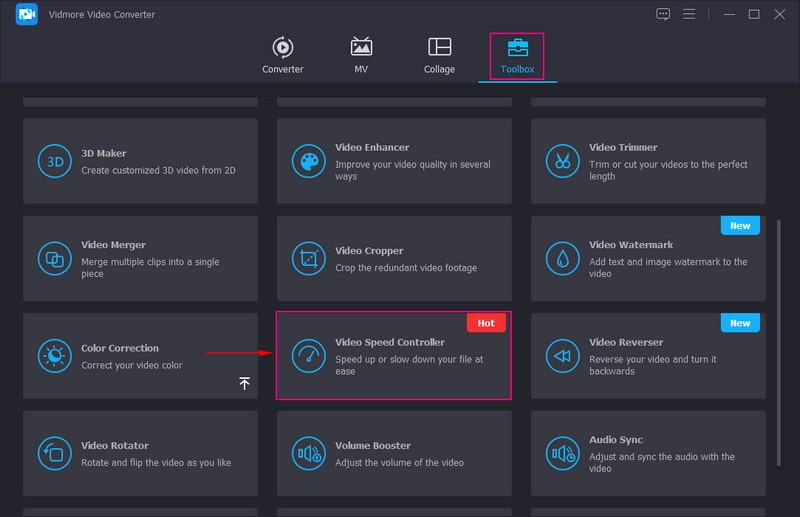
3. lépés: Videó hozzáadása a Video Speed Controllerhez
Az újonnan megnyíló ablakban megjelenik egy gomb a videófájl feltöltéséhez. Kattintson a (+) ikonra, amely automatikusan megnyitja az asztali mappát, és válassza ki a gyorsítani vagy lassítani kívánt videófájlt.
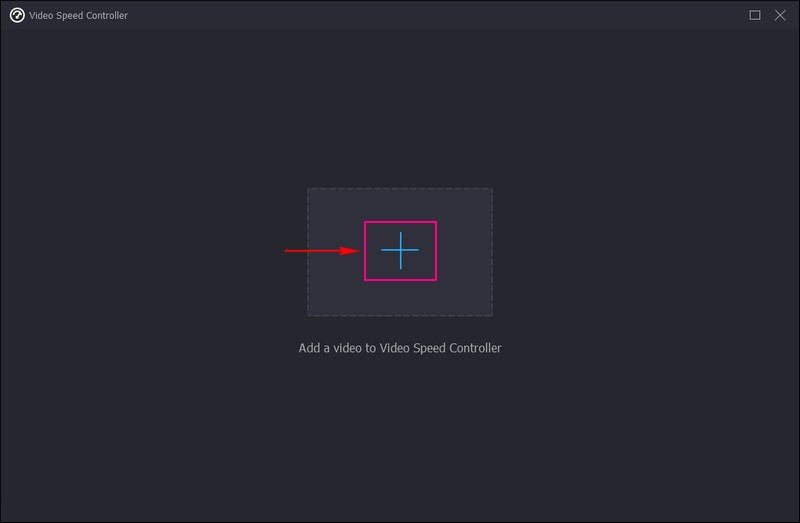
4. lépés: Gyorsítsa fel vagy lassítsa le a videófájlt
Ekkor a rendszer a gyorsszerkesztő részhez irányítja. Az előnézeti képernyő alatt láthatja a különböző sebességbeállításokat. A videó sebessége az 1× alapértelmezés szerint, amit gyorsíthat vagy lassíthat. Válasszon 0,125×, 0,25×, 0,5×, és 0,75× sebességet a videó lelassításához. Ha fel szeretné gyorsítani a videót, válasszon a következők közül 1,25×, 1,5×, 2×, 4×, és 8× sebességek. A videó előnézetét azonban nem tudja megtekinteni a webhelyen 4K és 8× sebességet, de ez nem befolyásolja a kimeneti videó hatást. Miután kiválasztotta a kívánt sebességet, az előnézeti képernyőn automatikusan látni fogja a videó sebességének változásait.
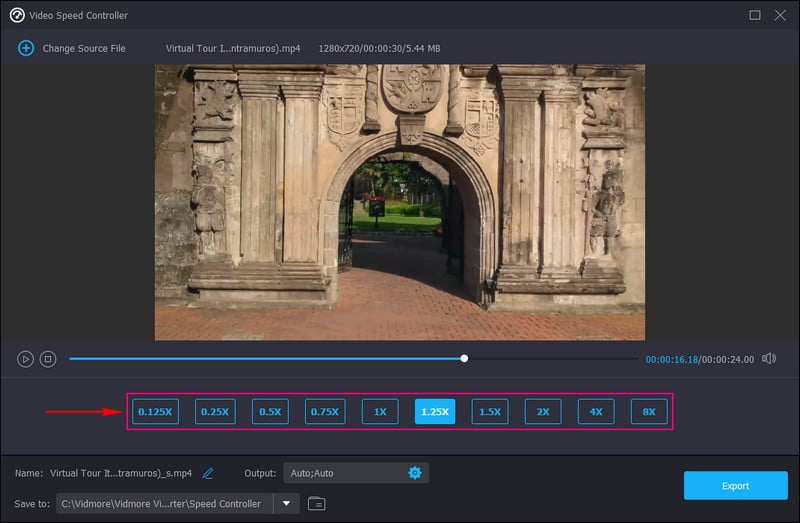
5. lépés: Videófájl exportálása
Ha elégedett, kattintson a gombra Export gombot a változtatások mentéséhez, és a videokimenet az asztali mappába kerül.
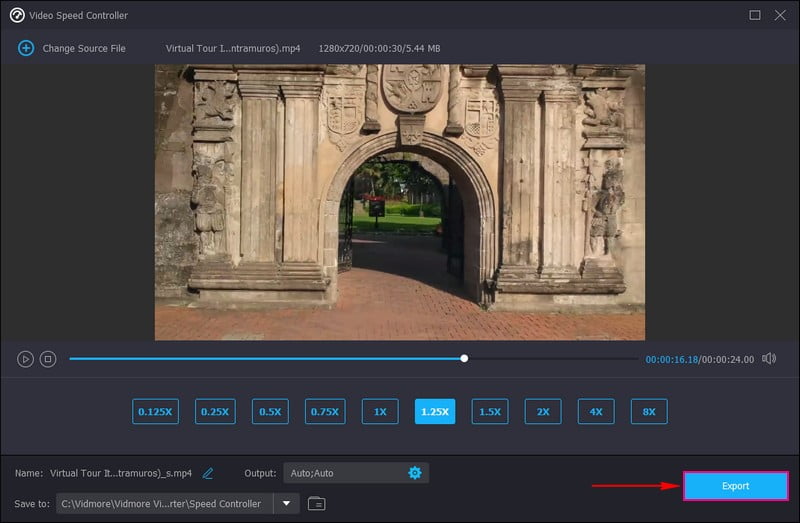
2. Online mód: Clideo
A Clideo egy web-alapú szerkesztőplatform, amely képes a videó sebességének megváltoztatására, akár gyorsításra, akár lassításra. Lehetővé teszi a videó sebességének módosítását úgy, hogy kiválasztja, hogy másodpercek alatt gyorsítsa vagy lassabb legyen. Általánosan használt sebességeket biztosít, és lehetővé teszi a csúszkák használatával a kívánt sebesség kiválasztását. Ennek ellenére Önön múlik, hogy meg akarja-e tartani a hangot, vagy elnémítja, és módosítja a videó kimeneti formátumát.
Az alábbiakban bemutatjuk a TikTok videójának lelassításának vagy felgyorsításának lépéseit a Clideo használatával:
1. lépés. Keresse fel a Clideo Change Video Speed oldalát a böngészőben.
2. lépés. Kattintson a + jelre Válassz fájlt gombot a webhely felületének közepén a videó feltöltéséhez.
3. lépés A hat felkínált sebességet a sebességszerkesztő részben láthatja. Ezek 0,25×, 0,5×, 0,75×, 1,25×, 1,5×, és 2×. Válassza ki, hogy kívánsága szerint gyorsítsa vagy lassítsa a videót. Ezután tartsa be a pipát a Videó némítása opciót, ha el szeretné távolítani a hangot a videóból. De ha azt szeretné, hogy a hang maradjon, törölje a pipát a jelölésből. Sőt, irány a Formátum opciót, és válassza ki a kívánt kimeneti formátumot.
4. lépés Ha elkészült, kattintson a gombra Export gombot, és a szerkesztett videó a fájlmappába kerül.
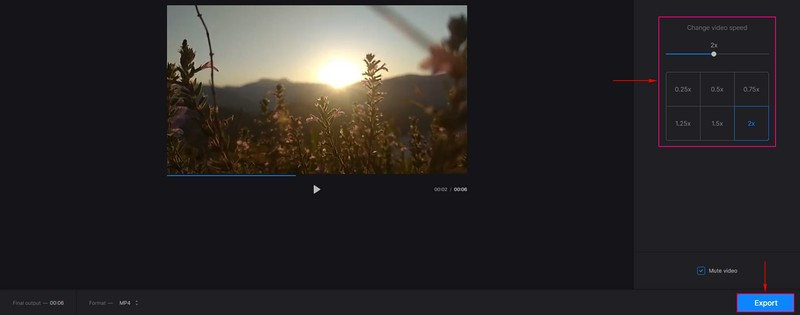
3. rész. GYIK a TikTok videósebességéről
Miért gyorsabb a TikTok videóm, mint a hang?
A videó gyorsabb, mint a hang, vagy a rossz internetkapcsolat miatt nincsenek szinkronban. A gyorsítótár és az alkalmazásban felhalmozódott szemét miatt nincs szinkronban.
Mit jelent az 1× a TikTokon?
Ha a szerkesztési szakaszra irányítja, különösen a sebesség opciónál, a videó automatikusan 1×-es sebességgel készül. Az 1×-es sebesség a videó normál sebessége, amellyel videót készíthet.
Miért gyorsulnak fel a TikTok videók?
A videó felgyorsításának célja a videóban bemutatott hosszú szünetek és lassú pillanatok eltávolítása. Például, ha éneklés közben rögzíti magát, az átlagos sebességnél gyorsabban beszél.
Következtetés
Ha átgörget a TikTok alkalmazáson, különböző alkotóktól eltérő tartalmat fog látni. Egyes videók átlagos sebességűek, mások pedig gyorsulnak és lassulnak, az alkotó preferenciáitól függően. A gyorsító videók többnyire elhagyják az elnyújtott szüneteket és lassú pillanatokat. Ezzel szemben a lassító videók kiemelik a videó azon részeit, amelyek elengedhetetlenek a nézők számára. Ez a bejegyzés részletesen ismerteti hogyan lehet lelassítani a videót a TikTokon és gyorsítsa fel. Ezenkívül megtanulta, hogyan módosíthatja a videó sebességét más TikTok-alkalmazásokkal.



